经验直达:
- 去掉最高分和最低分
- Excel怎么去掉最高分和最低分求平均分
一、去掉最高分和最低分
如图,F2=(SUM(B$2:B$11)-COUNTIF(B$2:B$11,MIN(B$2:B$11))*MIN(B$2:B$11)-COUNTIF(B$2:B$11,MAX(B$2:B$11))*MAX(B$2:B$11))/(COUNT(B$2:B$11)-COUNTIF(B$2:B$11,MIN(B$2:B$11))-COUNTIF(B$2:B$11,MAX(B$2:B$11)))
推导验证过程如图
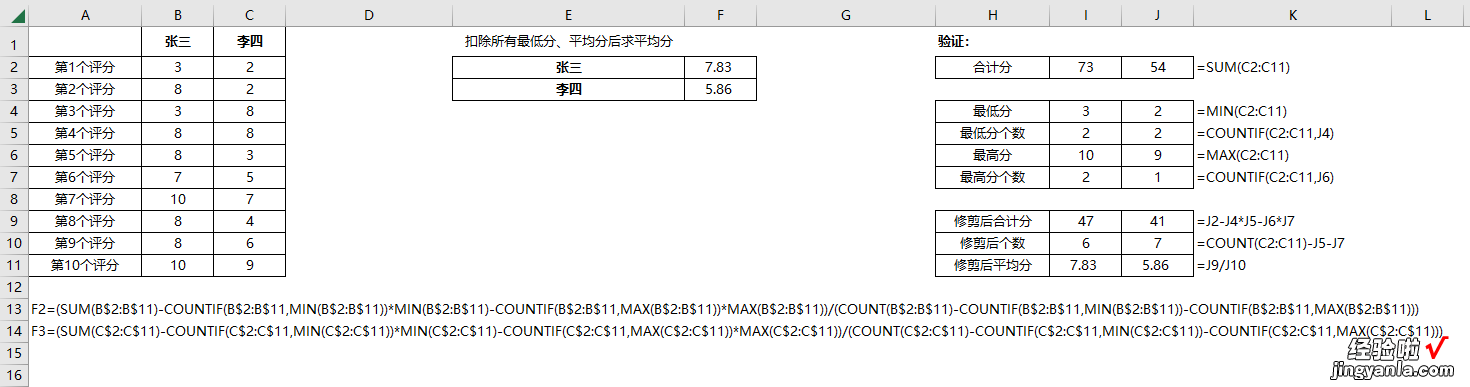
二、Excel怎么去掉最高分和最低分求平均分
工具/材料
Excel- 01打开需要处理的表格,我们可以看到表中最高分是100分,最低分是77分,也就说我们要计算除了这两个分数以外的平均分 。
- 02【Excel怎么去掉最高分和最低分求平均分 去掉最高分和最低分】第一种方法,先求出这些同学的总分,再减去最高分和最低分,然后除以对应的人数来求平均值 。在单元格中输入=(SUM(B2:B7)-MAX(B2:B7)-MIN(B2:B7))/(COUNTA(B2:B7)-2),按回车键即可得到计算结果 。
- 03第二种方法,用TRIMMEAN函数,这个函数就是求去掉最值后的平均值 。这里数值区域选取所有成绩,百分比输入2/6,总共有6个人的成绩,而最高分和最低分共2人 。
- 04在输入公式=TRIMMEAN(B2:B7,2/6),按回车键 , 出现计算结果 , 我们可以看到结果和第一种方法一样,但公式简单多了 。
